Whatsapp Mesajlarını Bilgisayardan Okuma – .crypt Uzantılı Dosyaları Açmak
Özellikle Samsung S3 S4 S5 mini Android işletim sistemli telefonlarınız da bulunan whatsapp yedeklerinizi bilgisayarınızdan okuyabilmek için (msgstore.db.crypt dosyalarını açmak için) yapmanız gerekenlerden bahsedeceğim.
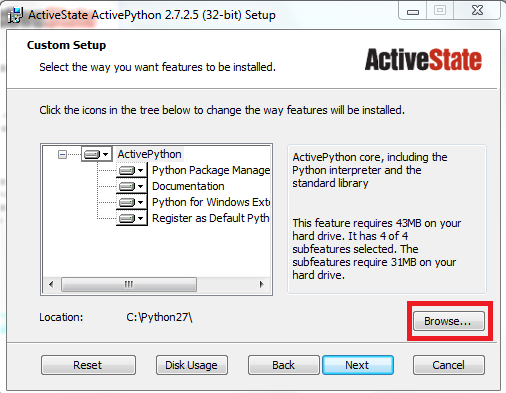 |
| Python Kurulum |
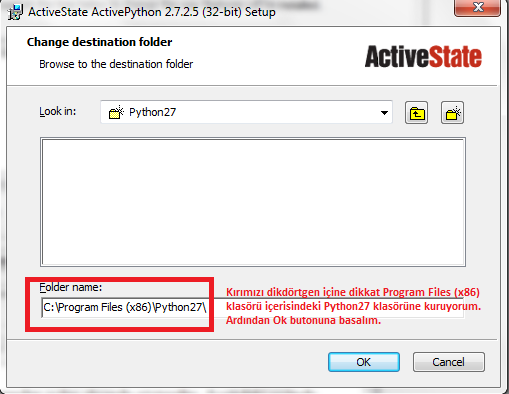 |
| Python Kurulum |
Bu pencerede yukarıda da bahsettiğim gibi Python27 klasörü içerisine kurulumu yapacağımızı belirtip OK butonuna basalım. Ardından açılan ekrandan Next Butonları ile devam edelim.
Kurulum tamamlandıktan sonra ikinci indirme linkinde bulunan RAR dosyasını açalım ve içerisindeki tüm dosyaları kurulumu yapmış olduğumuz Python27 klasörü içerisindeki Scripts klasörüne çıkartalım. (C:Program Files (x86)Python27Scripts) Sıkıştırılmış dosya içerisindeki tüm dosyaları çıkarttıktan sonra bir kaç işlemden sonra Whatsapp mesajlarının yedeklerini başarılı bir şekilde açabileceğiz.
Rar Dosyasınıda (C:Program Files (x86)Python27Scripts) çıkarttıktan sonra yapmamız gerekenler Telefonunuzdaki Whatsapp Database’in içerisindeki (msgstore.db.crypt) adlı dosyları veya üzerinde tarih bilgisini de barındıran dosyaları (msgstore-2013-10-28.1.db.crypt gibi) dosyaları alıp Scripts dosyası içerisine kopyalamanız gerekmektedir. (Kopyalamazsanız konuşma içerisindeki resimler görünmeyecektir. Ayrıca msgstore.db.crypt dosyasını kopyalama esnasında aynı dosya var uyarısı alırsanız Kopyala ve Değiştir seçeneği ile devam edeceksiniz. )
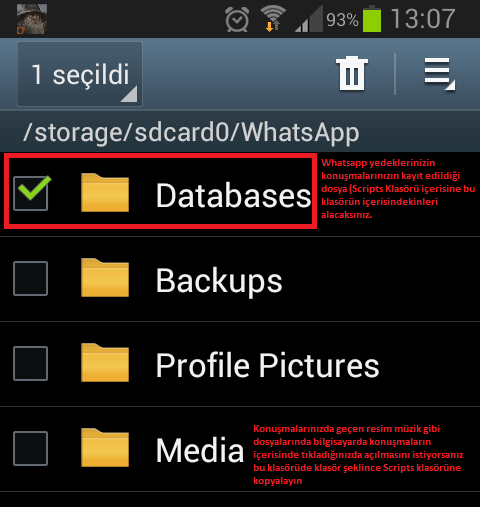 |
| Whatsapp Database |
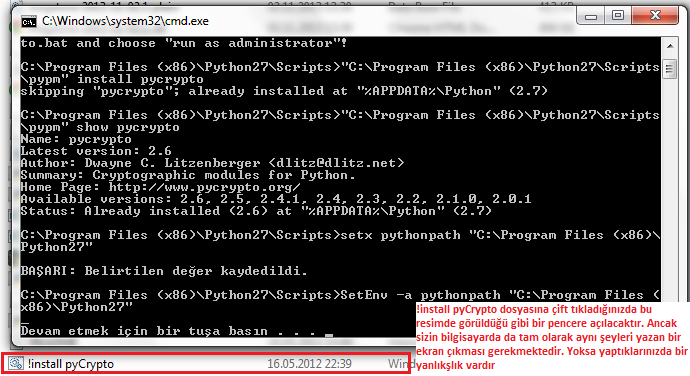 |
| Whatsapp Mesaj Açma |
Bu işlemi yaptığınızda bir kaç saniye içerisinde internet sayfası içerisinde mesajlar açılacaktır. Bu sürükleme işleminden sonra ayrıca Scripts dosyayı içerisine sürüklediğiniz dosyanın isminde bir HTML dosyası oluşacaktır bu Html dosyasına çift tıkladığınızda sürükleme işlemi yapmadan o whatsapp yedeğinizi de rahatlıkla açıp okuyabilirsiniz. (Sürüklenecek msgstore.db.crypt dosyasını whatsapp_xtract_drag’n’drop_database(s)_here dosyasının üzerine bırakabilmeniz için klasör içerisinde dosyayı tutup sayfanın başına getirirseniz fareyi yavaş yavaş klasör başına ilerlersiniz veya sonuna inecekseniz tam tersini yaparsınız. Yapamazsanız Bilgisayarımdan tekrar girerek tekrar scprits dosyasını açarsınız birinden diğerine sürüklersiniz. Yaparsınız inanıyorum)


